Maison >développement back-end >tutoriel php >Android App内存图片怎么优化
Android App内存图片怎么优化
- PHPzoriginal
- 2016-06-06 20:27:591948parcourir
Android App内存图片优化的方法:1、将Activity中的小图片和背景合并;2、不要在Activity的主题中为Activity设置默认的背景图片;3、对于在需要时才显示的图片或者布局,可以使用ViewStub标签。
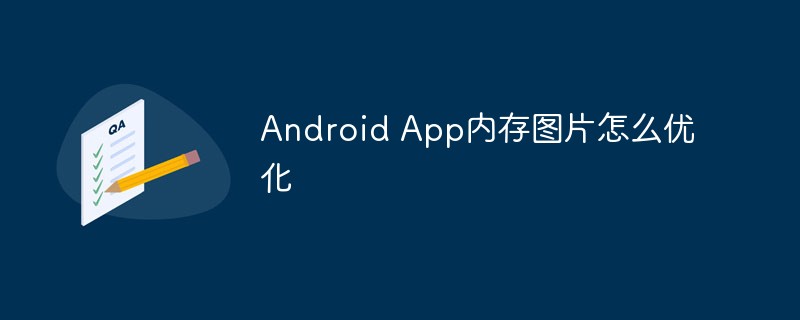
Android App内存怎么优化?
Android App内存优化之图片优化
不要将Button的背景设置为selector
在布局文件和代码中,都可以为Button设置background为selector,这样方便实现按钮的正反选效果,但实际跟踪发现,如果是将Button的背景设置为selector,在初始化Button的时候会将正反选图片都加载在内存中(具体可以查看Android源码,在类Drawable.java的createFromXmlInner方法中对图片进行解析,最终调用Drawable的inflate方法),相当于一个按钮占用了两张相同大小图片所使用的内存,如果一个界面上按钮很多或者是按钮很大,光是按钮占用的内存就会很大,可以通过在布局文件中给按钮只设置正常状态下的背景图片,然后在代码中监听按钮的点击状态,当按下按钮时为按钮设置反选效果的图片,抬起时重新设置为正常状态下的背景。
如果你觉得为一个按钮提供正反选两张图片会导致APK的体积变大,可以通过如下方式实现按钮点击的反选效果,这种方式既不会存在Button占用两倍内存的情况,又减小了APK的体积(Android 5.0中的tintColor也可以实现类似的效果):
ImageButton personalInfoBtn = (ImageButton)findViewById(R.id.personalBtnId);
personalInfoBtn.setOnTouchListener(new OnTouchListener() {
@SuppressLint("ClickableViewAccessibility")
@Override
public boolean onTouch(View v, MotionEvent event) {
int action = event.getAction();
if(action == MotionEvent.ACTION_DOWN){
((ImageButton)v).setColorFilter(getResources().getColor(0X50000000));
}else if(action == MotionEvent.ACTION_UP || action == MotionEvent.ACTION_CANCEL){
((ImageButton)v).clearColorFilter();
}
// 为了不影响监听按钮的onClick回调,返回值应为false
return false;
}
});其它优化方式
1、尽量将Activity中的小图片和背景合并,一张小图片既浪费布局的时间,又平白地增加了内存占用;
2、不要在Activity的主题中为Activity设置默认的背景图片,这样会导致Activity占用的内存翻倍;
3、对于在需要时才显示的图片或者布局,可以使用ViewStub标签,通过sdk/tools目录下的hierarchyviewer.bat查看布局文件会发现,使用viewstub标签的组件几乎不消耗布局的时间,在代码中当需要显示时再去实例化有助于提高Activity的布局效率和节省Activity消耗的内存。
注意:如果使用到WebView、视频播放、手写、动画等功能时,关掉硬件加速会严重音效程序的运行效率,这种情况可以只关闭掉Activity中某些view的硬件加速,整个Activity的硬件加速不关闭。
如果Activity中某个View需要关闭硬件加速,但整个Activity不能关闭,可以调用view层级关闭硬件加速的方法:
更多PHP相关知识,请访问PHP中文网!
Articles Liés
Voir plus- Comment utiliser cURL pour implémenter les requêtes Get et Post en PHP
- Comment utiliser cURL pour implémenter les requêtes Get et Post en PHP
- Comment utiliser cURL pour implémenter les requêtes Get et Post en PHP
- Comment utiliser cURL pour implémenter les requêtes Get et Post en PHP
- Tous les symboles d'expression dans les expressions régulières (résumé)

